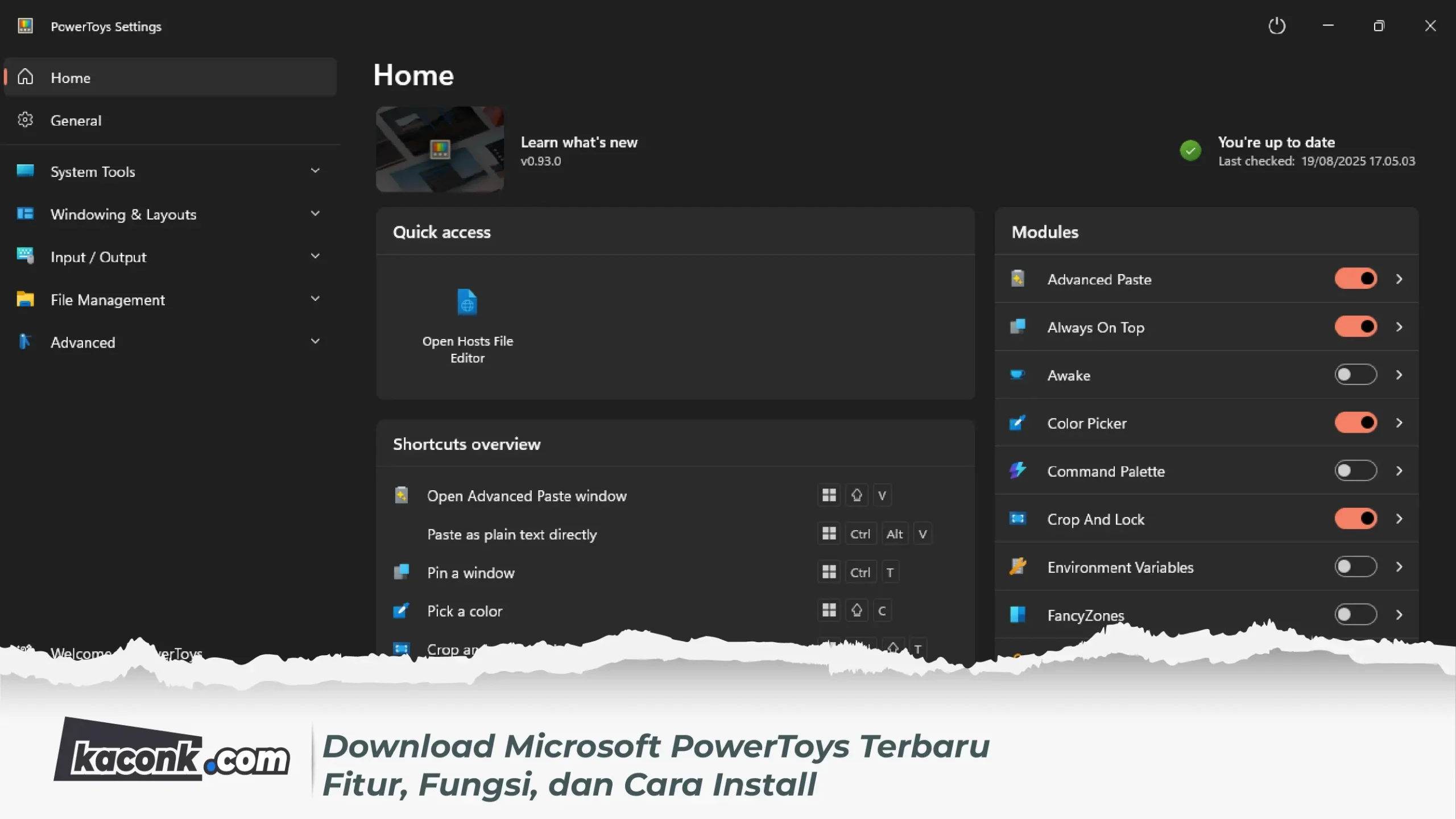Windows adalah salah satu sistem operasi paling populer di dunia, namun banyak pengguna yang belum tahu bahwa Microsoft memiliki alat tambahan gratis bernama PowerToys. Aplikasi ini dirancang khusus untuk meningkatkan produktivitas dan memberikan kontrol lebih pada pengguna Windows, baik di Windows 10 maupun Windows 11. Dengan berbagai fitur canggihnya, Microsoft PowerToys menjadi pilihan tepat bagi pengguna yang ingin memaksimalkan pengalaman penggunaan PC.
Table of Contents
PowerToys pertama kali diperkenalkan oleh Microsoft sejak era Windows 95, namun kini hadir kembali dengan dukungan penuh untuk Windows modern. Versi terbaru menghadirkan banyak sekali fitur yang membantu pekerjaan sehari-hari, mulai dari manajemen jendela, pencarian file yang lebih cepat, hingga alat untuk mempermudah pengaturan tampilan. Semua fitur ini dapat diakses secara gratis, tanpa biaya tambahan.
Apa Itu Microsoft PowerToys?
Microsoft PowerToys adalah kumpulan utilitas gratis dari Microsoft yang dirancang untuk meningkatkan produktivitas di Windows 10 dan Windows 11. Aplikasi ini berisi berbagai alat tambahan yang tidak tersedia secara default di Windows, seperti pengaturan jendela, pencarian cepat, hingga alat khusus untuk desainer.
PowerToys pertama kali diperkenalkan pada era Windows 95, lalu “menghilang” cukup lama, sebelum akhirnya hadir kembali di tahun 2019 untuk Windows modern. Kini PowerToys terus diperbarui oleh komunitas di GitHub sehingga selalu mendapat fitur baru dan kompatibel dengan Windows terbaru.
Fitur Utama Microsoft PowerToys
PowerToys punya banyak fitur bermanfaat. Berikut beberapa yang paling populer:
- FancyZones – Membagi layar menjadi beberapa zona untuk multitasking. Cocok bagi programmer, editor, atau pekerja kantoran.
- PowerRename – Mengganti nama banyak file sekaligus dengan cepat.
- Keyboard Manager – Membuat shortcut keyboard sendiri atau mengganti fungsi tombol.
- PowerToys Run – Pencarian aplikasi dan file super cepat dengan menekan Alt + Space.
- Color Picker – Menangkap kode warna dari layar, berguna untuk desainer grafis.
- Always On Top – Membuat jendela aplikasi tertentu selalu tampil di atas.
- File Explorer Add-ons – Menambah pratinjau untuk file SVG, Markdown, dan lainnya langsung di File Explorer.
- Image Resizer – Mengubah ukuran gambar secara langsung dari File Explorer.
- Shortcut Guide – Memberikan tampilan petunjuk shortcut Windows setiap kali tombol Windows ditekan dan ditahan.
- PowerToys Awake – Menjaga komputer Anda tetap menyala sesuai kebutuhan, tanpa masuk ke mode sleep atau hibernasi.
- Find My Mouse – Menemukan posisi kursor di layar ketika tampaknya menghilang di tengah banyaknya jendela terbuka.
- Advanced Paste – Menempelkan konten dari clipboard ke berbagai format sesuai kebutuhan.
- Always on Top – Menyematkan jendela aplikasi agar selalu berada di atas jendela lainnya.
- Command Not Found – Mendeteksi kesalahan perintah di PowerShell dan memberikan rekomendasi paket WinGet yang relevan untuk diinstal jika tersedia.
- Command Palette – Peluncur cepat untuk berbagai perintah, aplikasi, dan alat pengembangan.
- Crop And Lock – Memotong dan mengunci bagian tertentu dari jendela aplikasi agar tetap terlihat di layar.
- Environment Variables – Mengelola variabel lingkungan di Windows.
- File Locksmith – Memeriksa file mana yang sedang digunakan dan oleh proses mana.
- Hosts File Editor – Mengedit file Hosts di Windows.
- Mouse utilities – Meningkatkan fungsionalitas mouse dan kursor di Windows.
- Mouse Without Borders – mengontrol hingga empat komputer menggunakan satu mouse dan keyboard.
- New+ – Membuat file dan folder dari sekumpulan templat yang dipersonalisasi, langsung dari menu konteks File Explorer.
- Paste as Plain Text – Menempelkan teks tanpa format langsung ke aplikasi apa pun.
- Peek – Mempratinjau konten file dengan cepat tanpa harus membuka aplikasi terkait.
- Quick Accent – Mengetik karakter beraksen dengan cepat, terutama jika keyboard Anda tidak memiliki tombol khusus untuk aksen tertentu.
- Registry Preview – Menyederhanakan proses visualisasi dan pengeditan file Windows Registry.
- Screen Ruler – Mengukur piksel di layar dengan cepat, berdasarkan deteksi tepi gambar.
- Text Extractor – Menyalin teks dari mana saja di layar, termasuk dari gambar atau video.
- Workspaces – Meluncurkan dan mengatur aplikasi dalam tata letak yang telah disimpan, sehingga Anda dapat langsung masuk ke lingkungan kerja yang ideal dengan satu klik.
- ZoomIt – memperbesar layar, membuat anotasi, dan merekam tampilan untuk presentasi teknis atau demo.
Dengan kombinasi fitur ini, pekerjaan sehari-hari jadi lebih efisien dan nyaman.
Kelebihan Microsoft PowerToys
Ada beberapa alasan kenapa PowerToys layak dicoba:
- Gratis dan open source – Bisa diunduh tanpa biaya, dikembangkan bersama komunitas.
- Ringan – Tidak membebani sistem meski fiturnya banyak.
- Selalu update – Microsoft rutin menambahkan fitur baru.
- Produktif – Memangkas waktu kerja berkat shortcut, pengaturan jendela, dan utilitas lainnya.
Cara Download dan Install Microsoft PowerToys
Untuk menginstal PowerToys, ada dua cara:
- Microsoft Store – Cari “PowerToys” lalu klik install.
- GitHub resmi – Download installer terbaru di halaman resmi Microsoft PowerToys GitHub.
Setelah diinstal, buka aplikasi PowerToys Settings. Dari sana, kamu bisa menyalakan atau mematikan fitur sesuai kebutuhan.
Tips: jalankan sebagai administrator agar semua fitur bisa berfungsi optimal.
Cara Menggunakan PowerToys
Setelah aktif, kamu bisa langsung mencoba fitur-fiturnya:
- Gunakan FancyZones untuk mengatur layout jendela kerja.
- Tekan Alt + Space untuk membuka PowerToys Run dan mencari aplikasi dengan cepat.
- Gunakan Keyboard Manager untuk membuat pintasan sesuai gaya kerja.
- Aktifkan Always On Top jika ingin satu aplikasi selalu tampil meski berpindah ke aplikasi lain.
Kamu bisa memilih hanya fitur yang dibutuhkan, jadi lebih hemat resource.
Masalah yang Mungkin Terjadi
- Aplikasi tidak terbuka → jalankan sebagai administrator.
- Fitur tidak berfungsi → pastikan Windows sudah update.
- Bug atau error → coba install ulang versi terbaru dari GitHub.
Kesimpulan
Microsoft PowerToys adalah alat gratis dan ringan yang bisa mengubah cara kamu menggunakan Windows. Dengan fitur seperti FancyZones, PowerRename, dan PowerToys Run, pekerjaan sehari-hari jadi lebih cepat dan rapi.
Bagi pengguna Windows 10 dan Windows 11, PowerToys wajib dicoba. Cukup download dari Microsoft Store atau GitHub, lalu aktifkan fitur yang paling berguna untuk meningkatkan produktivitas.